
- •Оглавление
- •1 Новые возможности
- •2 Описание рабочего пространства/среды
- •2.1 Прикрепление и открепление палитр/панелей
- •2.3 Использование рабочей области и панели "Инструменты"
- •2.3.1 Обзор окна приветствия
- •2.3.2 Использование рабочей области
- •2.3.3 Обзор панели "Инструменты"
- •2.4 Временная шкала
- •2.4.1 Изменение вида временной шкалы
- •2.4.2 Изменение отображения кадров на временной шкале
- •2.4.3 Перемещение точки воспроизведения
- •2.5 Использование панелей разработки Flash
- •2.5.1 Сведения об инспекторе свойств
- •2.5.2 О панели "Библиотека"
- •2.5.3 О панели "Действия"
- •2.5.4 Использование панели "Обзор ролика"
- •2.5.5 О компонентах Flash и панели "Компоненты"
- •2.5.6 Использование панели "Журнал"
- •2.6 Задание настроек в программе Flash
- •2.6.1 Задание настроек текста
- •2.6.2 Задание настроек "Общие"
- •3 Рисование
- •3.1 Режимы рисования и графические объекты
- •3.1.1 Режим объединения рисунков
- •3.1.2 Режим рисования объектов
- •3.1.3 Примитивные объекты
- •3.2 Рисование простых линий и фигур
- •3.2.1 Рисование прямых линий с помощью инструмента "Отрезок линии"
- •3.2.2 Рисование прямоугольных примитивов
- •3.2.3 Рисование овальных примитивов
- •3.2.4 Рисование овалов и прямоугольников
- •3.2.5 Рисование многоугольников и звезд
- •3.2.6 Рисование овалов и прямоугольников
- •3.2.7 Рисование с использованием инструмента "Кисть"
- •3.2.8 Рисование с помощью инструмента "Перо"
- •3.3 Создание узоров с помощью инструментов для декоративного рисования
- •3.4 Трехмерная графика
- •3.4.1 О трехмерной графике в Adobe Flash
- •3.4.2 Перемещение объектов в трехмерном пространстве
- •3.4.3 Вращение объектов в трехмерном пространстве
- •3.4.5 Настройка угла перспективы
- •4 Временные шкалы и анимация
- •4.1 Работа с временными шкалами
- •4.1.1 Кадры и ключевые кадры
- •4.1.2 Создание и организация слоев
- •4.1.3 Просмотр слоев и папок слоев
- •4.1.4 Направляющие слои
- •4.2 Работа с монтажными кадрами
- •5.1.2 О частоте кадров
- •5.2 Анимации движения
- •5.2.1 Об анимации движения
- •5.2.2 Различия между анимацией движения и классической анимацией
- •5.2.3 Создание анимации движения
- •5.2.4 Добавление дополнительной анимации движения в существующий слой анимации
- •5.2.5 Замедление анимации движения
- •5.3 Работа с классической анимацией движения
- •5.3.1 Создание и редактирование ключевых кадров для классической анимации
- •5.3.2 Создание классической анимации
- •5.4 Покадровая анимация
- •5.4.1 Создание покадровой анимации
- •5.4.2 Использование режима калькирования
- •5.4.3 Изменение отображения режимов кальки
- •5.5 Анимация формы
- •5.5.1 Об анимации форм
- •5.5.2 Создание анимации формы
- •5.5.3 Управление изменениями формы с помощью хинтов кривых
- •6 Текст
- •6.1 О тексте
- •6.2 Создание текста
- •6.2.1 О текстовых полях
- •6.2.2 Ввод текста в рабочей области
- •6.2.3 Настройка параметров динамического и вводимого текста
- •6.3 Преобразование текста
- •6.4 Разделение текста
- •6.5 Подстановка отсутствующих шрифтов
- •6.5.1 Указание подстановочных шрифтов
- •7.1 О звуках и программе Flash
- •7.2 Импорт звуков
- •7.3 Добавление звука на временную шкалу
- •7.4 Добавление звука к кнопке
- •7.5 Синхронизация звука с анимацией
- •7.6 Редактирование звука во Flash
- •8 ActionScript
- •8.1 О языке ActionScript
- •8.2 Использование документации по языку ActionScript
- •8.2.1 Версии языка ActionScript
- •8.2.2 Методы работы с языком ActionScript
- •8.2.3 Создание сценариев на языке ActionScript
- •8.3 Обзор панели "Действия"
- •8.4 Обзор окна "Сценарий"
- •8.5 Инструменты на панели "Действия" и в окне "Сценарий"
- •8.6 Режим "Помощник по сценариям" и варианты поведения
- •8.6.1 О режиме "Помощник по сценариям"
- •8.6.2 Использование режима "Помощник по сценариям" для создания сценариев на языке ActionScript
- •8.6.3 О вариантах поведения
- •8.7 Создание сценариев и управление ими
- •8.7.1 Форматирование кода
- •8.7.2 Разделы примечаний кода
- •8.7.3 Проверка синтаксиса и пунктуации
- •8.7.4 Вставка целевых путей
- •8.7.5 Использование подсказок кода
- •8.8 Отладка сценариев ActionScript 1.0 и 2.0
- •8.8.1 Другие инструменты отладки
- •8.8.2 Отображение и модификация значений переменных в отладчике
- •8.8.3 Вывод списка объектов и переменных swf-файла
- •8.8.4 Установка и удаление точек останова
- •8.8.5 Пошаговое выполнение кода
- •8.8.6 Использование оператора trace
- •8.9 Отладка сценариев ActionScript 3.0
- •8.9.1 Об отладчике ActionScript 3.0
- •8.9.2 Вход в режим отладки
- •9 Публикация и экспорт
- •9.1 Описание процесса публикации
- •9.2 Воспроизведение swf-файлов Flash
- •9.3 Документы html
- •9.4 Задание параметров публикации для swf-файлов
- •9.5 Задание параметров публикации для документов html
2.5 Использование панелей разработки Flash
2.5.1 Сведения об инспекторе свойств
Инспектор свойств предоставляет быстрый доступ к большинству наиболее часто используемых атрибутов выделенного фрагмента в рабочей области или на временной шкале. Он позволяет изменять атрибуты объекта или документа, не открывая меню или панели, также управляющие этими атрибутами.

Рис 2.10 - Инспектор свойств отображает свойства инструмента "Текст"
В зависимости от того, какой объект выделен в настоящий момент, инспектор свойств отображает информацию и параметры для текущего документа, текста, символа, фигуры, растрового изображения, видео, группы, кадра или инструмента. Если выделены объектов двух и более типов, то инспектор свойств отображает общее число выделенных объектов.
Чтобы отобразить инспектор свойств, выберите меню "Окно" > "Свойства" либо нажмите сочетание клавиш "Control" + "F3".
2.5.2 О панели "Библиотека"
На панели "Библиотека" ("Окно" > "Библиотека") хранятся и упорядочиваются созданные в программе Flash символы и импортированные файлы, включая растровые изображения, звуковые файлы и видеоклипы.
Панель "Библиотека" позволяет организовывать элементы библиотеки в папках, смотреть, как часто элемент используется в документе и сортировать элементы по имени, типу и дате, а также использовать счет или идентификатор связей ActionScript®. Также можно выполнять поиск в библиотеке с помощью поля поиска и задавать свойства сразу нескольким объектам (за редкими исключениями).
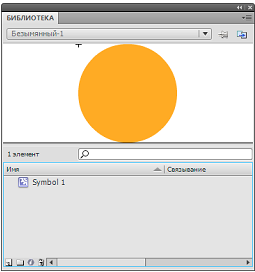
Рис 2.11 - Панель "Библиотека" отображает символ фрагмента ролика
2.5.3 О панели "Действия"
Панель "Действия" позволяет создавать и редактировать программный код ActionScript для объекта или кадра. Она становится активной при выделении кадра, кнопки или фрагмента ролика. В зависимости от текущего выделенного элемента заголовок панели меняется на "Действия — кнопка", "Действия — фрагмент ролика" или "Действия — кадр".
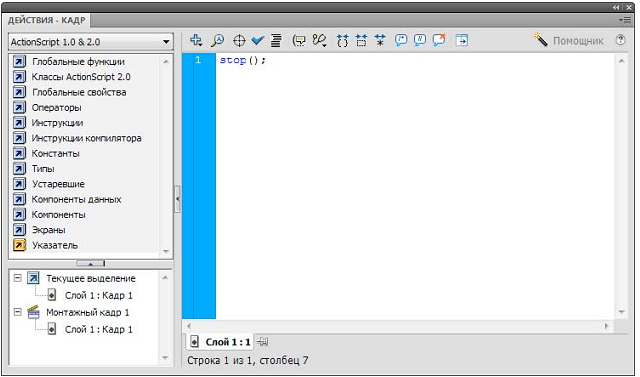
Рис 2.12 - Панель "Действия" отображает действие stop() в кадре
Чтобы отобразить панель "Действия", выберите меню "Окно" > "Действия" или нажмите клавишу "F9".
2.5.4 Использование панели "Обзор ролика"
Панель "Обзор ролика" позволяет просматривать и упорядочивать содержимое документа, а также выбирать его элементы для изменения. Она отображает список используемых в настоящее время элементов в виде иерархического дерева с возможностью навигации.
Панель "Обзор ролика" применяется для выполнения следующих действий:
Фильтрации категорий элементов, отображающихся на панели "Обзор ролика".
Отображения выделенных категорий в виде монтажных кадров, определений символов либо того и другого.
Развертывания и свертывания дерева навигации.
Поиска элементов документа по имени.
Знакомства со структурой документа Flash, созданного другим разработчиком.
Поиска всех экземпляров конкретного символа или действия.
Печати списка отображения на панели "Обзор ролика".
Панель "Обзор ролика" содержит меню панели и контекстное меню с параметрами выполнения операций для выделенных элементов и модификации режима отображения. Галочка с треугольником под ней на панели "Обзор ролика" указывает меню "Панель".
